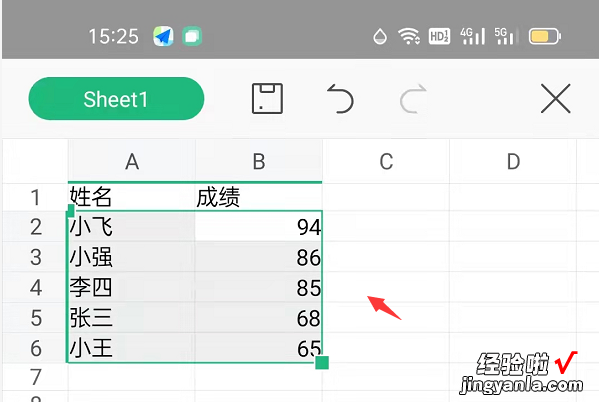经验直达:
- 如何在成绩表上自动排名次
- 手机成绩表如何按成绩自动排名
一、如何在成绩表上自动排名次
在 Excel 中可以使用等差数列公式来对成绩进行赋分,具体操作如下:
- 在 Excel 中新建一个工作表,并在第一列输入学生姓名,第二列输入学生成绩 , 第一名对应的单元格输入 100 , 最后一名对应的单元格输入 80.
- 在第三列输入一个序号列 , 表示每个学生在班级中的排名 。可以通过 Excel 的函数来实现自动排名 。假设学生姓名在 A 列 , 成绩在 B 列,序号在 C 列,可以在 C2 单元格输入以下公式:=RANK(B2,$B$2:$B$N 1,0),其中 , B2 表示当前单元格的成绩,$B$2:$B$N 1 表示整个成绩列的范围,0 表示降序排列(从大到?。琋 表示最后一个学生的行号 。
- 在第四列输入一个赋分列,表示每个学生获得的分数 。假设序号在 C 列 , 第一名对应的单元格输入 100,最后一名对应的单元格输入 80 , 那么可以在 D2 单元格输入以下公式:=100-((C2-1)/(N-1))*20,其中,C2 表示当前单元格的序号,N 表示学生总数,20 表示总分 100 和 80 之差 。这个公式的意思是,将第一名的分数设为 100,最后一名的分数设为 80,然后将中间的分数通过等差数列公式计算出来 。
- 将第三列和第四列中的公式拖动到整个表格中,即可自动计算每个学生的序号和分数 。
需要注意的是,如果存在成绩相同的情况 , 可以使用 Excel 的平均排名函数和平均赋分函数来处理 。同时,赋分公式的具体设置也可以根据实际情况进行调整 。
二、手机成绩表如何按成绩自动排名
以OPPO手机A72安卓11操作系统以及手机WPS13.20.0版本为例 , 如需要将该WPS表格中的成绩进行排序可以在选中该成绩数据列以后点击菜单栏的数据来进行操作 。在数据选项中选择降序排列即可 。具体操作方法如下:
1、在手机上点击WPS软件进入 。
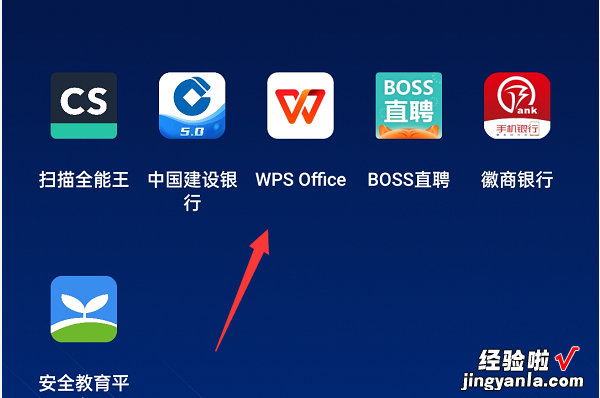
2、进入到手机WPS软件以后点击需要的文件 。
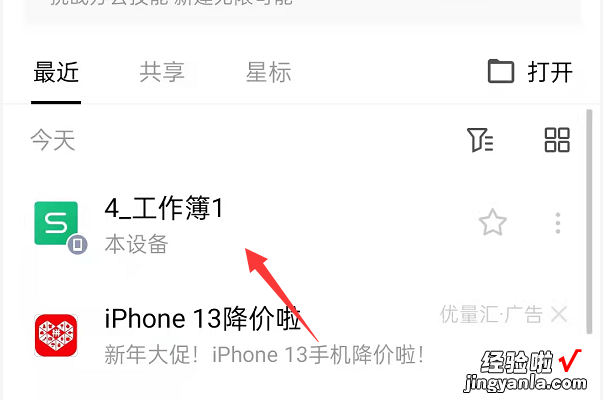
3、页面跳转以后进入到文件页面,选中成绩数据列 。
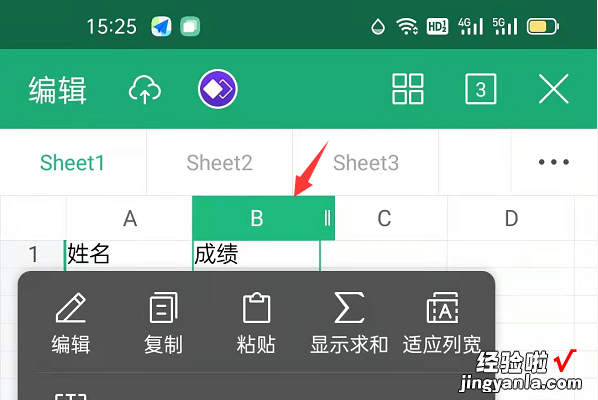
4、然后点击页面左下角的工具按钮 。
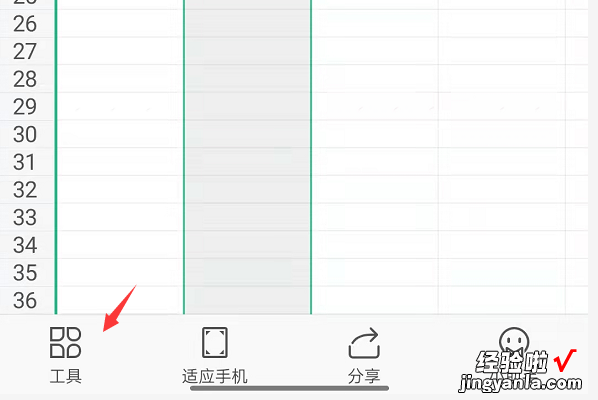
5、在出现的选项中选择数据下面的降序排序 。
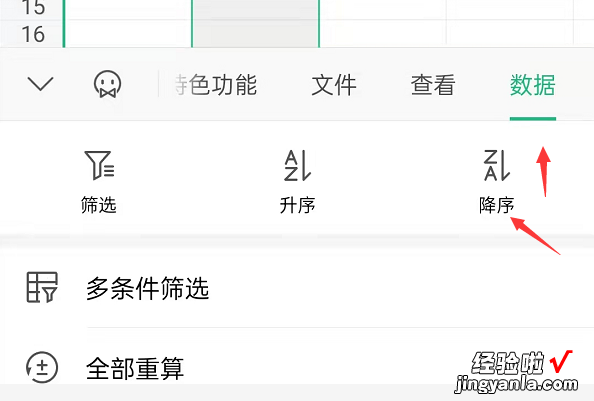
6、在出现的对话框中点击扩展到其他区域 。
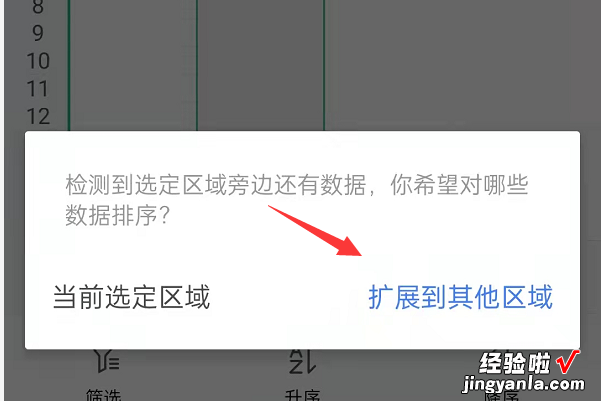
6、此时即可看到该手机WPS文件已经将成绩按照从高到低排序了 。
【如何在成绩表上自动排名次-手机成绩表如何按成绩自动排名】